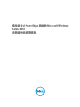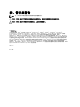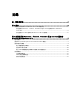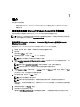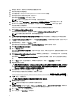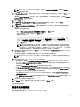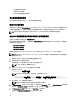Users Guide
1.
將鍵盤、顯示器、滑鼠和任何其他周邊裝置連接至系統。
2.
開啟系統和連接的周邊裝置。
3. 在光碟機中插入
Dell Systems Management Tools and Documentation
媒體。
4. 當系統提示您執行安裝公用程式時,請按 <F2>。
螢幕中顯示 BIOS Settings(BIOS 設定)畫面。
註: 您可按 <F11> 并直接從 DVD ROM 開機,然後跳至步驟 7。
5. 使用方向鍵,捲動至 Boot setting → Boot Sequence(開機設定開機順序)欄位然後按 <Enter> 鍵。
6. 將 DVD ROM 光碟機設定為第一個開機選項,然後按 <Esc> 結束 BIOS Setting(BIOS 設定)螢幕。
系統現在準備從光碟機開機。
Dell Systems Management Tools and Documentation
媒體功能表會啟動數個選項。
7. 選取 Dell Systems Build and Update Utility。
系統即會從所選的選項開機,並且螢幕中會顯示 Dell Systems Build and Update Utility 畫面。
註: 這可能要花費數分鐘的時間,視磁碟機的速度而定。
8. 在 Welcome to the Dell Systems Build and Update Utility 章節提示時選取語言。閱讀並接受 Dell 軟體授權合
約。
9. 在 System Build and Update Utility 首頁中,針對 Server OS Installation(伺服器作業系統安裝)選取 Configure
(設定)。
10. 選取時間和時區,然後按一下 Continue(繼續)。
螢幕中顯示包含相容作業系統清單的 Select Operating System(選取作業系統)畫面。
11. 選取 Microsoft Windows Server 2012。
12. 按一下 Continue (繼續)。
螢幕中顯示 Select RAID Configuration(選取 RAID 組態)畫面。如果已設定 RAID,螢幕會顯示現有的 RAID
組態詳細資料。
13. 選取 Retain existing configuration on the system(保留系統上的現有組態)。如果未設定 RAID,此時即可進
行設定並按一下
Continue(繼續)。
螢幕中顯示 Operating System Installation Summary(作業系統安裝摘要)畫面,其中包含您選取的安裝選
項。
14. 按一下 Back(返回)變更安裝選項。如果顯示的選項正確,請按一下 Apply Now(立即套用)。
15.
隨即開始安裝作業系統。
警示: 所有安裝設定完成後,Dell Systems Build and Update Utility 螢幕會提示您取出該媒體。取出
Dell
Systems Management Tools and Documentation
媒體。系統會重新開機至本機硬碟機,然後提示插入
Windows 安裝媒體。請不要在此階段直接開機至光碟機。
16. 在光碟機中插入 Windows 安裝媒體,再按一下 OK(確定)。
如果在安裝過程中發現正確的安裝媒體,將顯示以下資訊:
Valid Operating System installation media was found(發現有效的作業系統安裝媒體)
17. 按 OK(確定)以繼續安裝。
警示: 所有系統分割區會與本機硬碟機中的所有資料一起清除。
18.
選取您要部署的適當語言。
註: 簡體中文或繁體中文作業系統將不會顯示此畫面。
19. 在 Windows Setup(Windows 設定)螢幕中,為 Language(語言)、Time and Currency Format(時間和貨
幣格式)和 Keyboard or Input Method(鍵盤或輸入法)選取適當的選項。
20. 按一下 Next(下一步)以繼續進行操作。
21. 在下一頁上按一下 Install Now(立即安裝)。
8